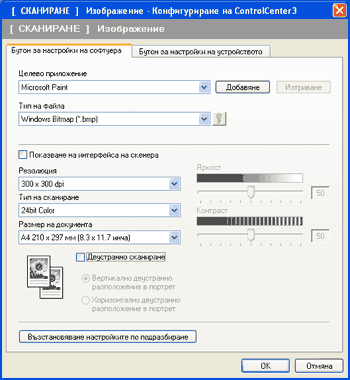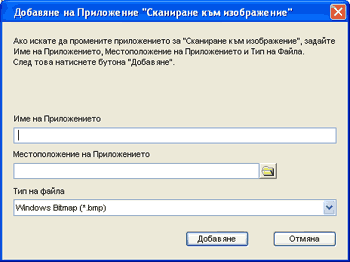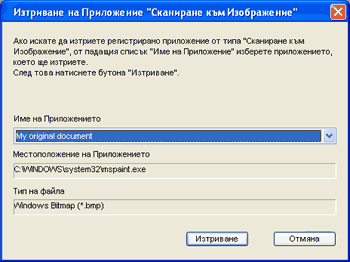Функцията Сканиране към Изображение дава възможност да сканирате изображение директно в графична програма за редактиране на изображението. За да промените настройките по подразбиране, щракнете с десния бутон върху Изображение, щракнете върху Конфигуриране на ControlCenter и щракнете върху раздела Бутон за настройки на софтуера.
Ако искате да сканирате и после да изрежете част от страница, след предварително сканиране на документа, поставете отметка на Показване на интерфейса на скенера.
Ако искате да сканирате документ двустранно, отметнете Двустранно сканиране и изберете Вертикално двустранно разположение в портрет или Хоризонтално двустранно разположение в портрет. (Не се предлага за DCP-8070D, MFC-8370DN и MFC-8480DN)
При необходимост, променете останалите настройки.
За промяна на целевото приложение, изберете правилното приложение от падащия списък на Целево приложение. Можете да добавите приложение към списъка, като щракнете върху бутона Добавяне.
Въведете
Име на Приложението (до 30 знака) и
Местоположение на Приложението. Можете също така да откриете местоположението на приложението, като щракнете върху иконата

. Изберете
Тип на файла от падащия списък.
Можете да изтриете приложение, което сте добавили, като натиснете бутона Изтриване в раздел Бутон за настройки на софтуера.

Забележка
| | Тази функция е достъпна и за Сканиране към електронна поща и Сканиране към OCR. Прозорецът може да варира в зависимост от функцията. |
Ако изберете
Защитен PDF от списъка
Тип на файла, щракнете върху иконата

за отваряне на диалоговия прозорец
Задайте парола на PDF файла. Въведете паролата си в полето
Парола и
Въведете паролата отново, а след това щракнете върху
ОK. След запазването на паролата, тя ще се запази автоматично с Вашия документ при следващото сканиране към Secure PDF. Ако искате да я промените, щракнете върху иконата

и въведете новата парола.

Забележка
| | Secure PDF е достъпна и за Сканиране към електронна поща и Сканиране към файл. |